笔记本电脑鼠标不动了怎么办的解决方法
- 分类:帮助 回答于: 2022年04月13日 10:08:00
随着科学技术的不断发展,市场上推出了很多新奇的产品,其中电脑就是一个很好的例子.电脑大家应该都了解吧!今天要来跟大家说的是笔记本电脑鼠标不动了怎么办的解决方法吧.
1、首先打开自己的电脑,根据图示找到‘此电脑’,利用鼠标右键点击‘此电脑’,随后出现的界面框中找到并且点击‘属性’。

2、然后进入到‘属性’界面,在属性界面中,根据图示,找到并且点击‘控制面板’,进入到控制面板。
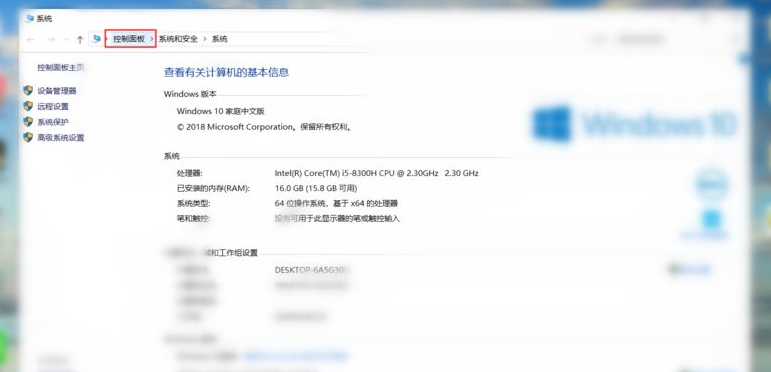
3、接下来在控制面板中,根据图示,找到并且点击‘硬件和声音’,进入‘硬件和声音’设置界面。

4、然后根据图示,在‘设备和打印机’下方找到‘鼠标’,点击‘鼠标’,进入到‘鼠标’设置界面。
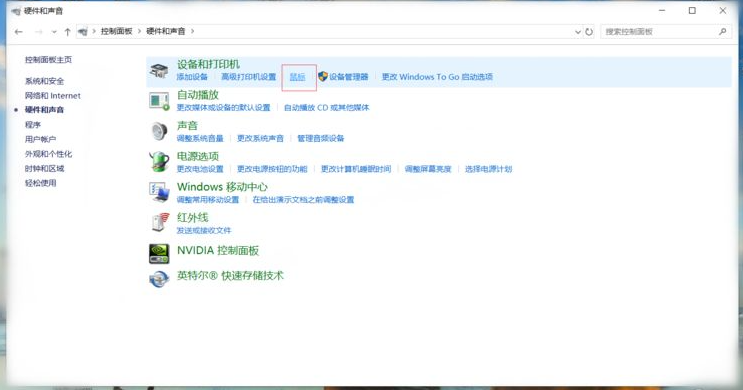
5、接下来点击鼠标后,进入到鼠标属性设置界面,在界面中根据图示,找到并且点击‘硬件’,进入到界面,在界面中注意观察到状态是否正常,可在此界面进行鼠标的维护。

6、如果运转正常,鼠标依旧失灵,应该考虑电脑中病毒了,用杀毒软件全盘扫描一下,删除病毒即可。
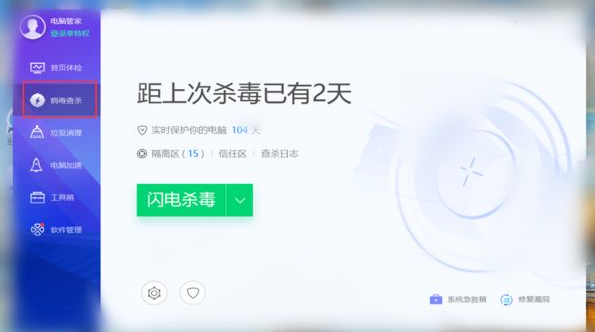
7、最后如果上诉情况都没法解决,那就简单做一个U盘启动系统,重新对电脑安装一个系统。
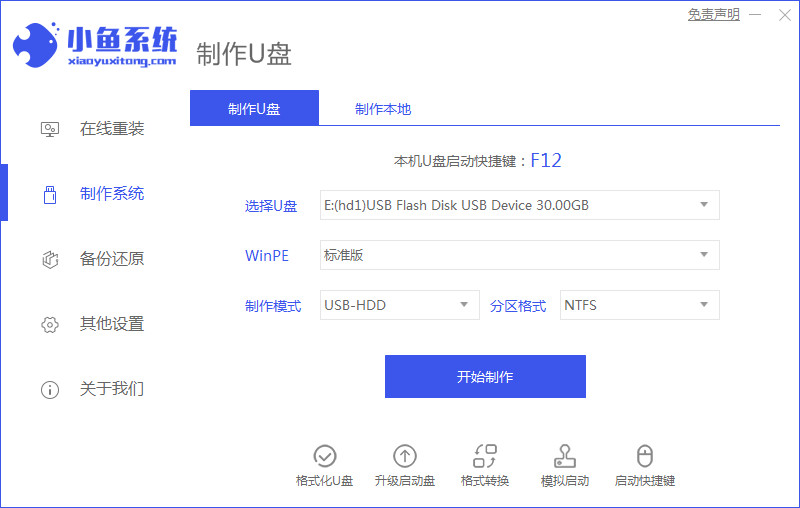
以上就是笔记本电脑鼠标不动了怎么解决的全部内容,下次就不用再担心电脑鼠标不灵了,希望可以为你提供帮助。
 有用
26
有用
26


 小白系统
小白系统


 1000
1000 1000
1000 1000
1000 1000
1000 1000
1000 1000
1000 1000
1000 0
0 0
0 0
0猜您喜欢
- 电脑截图快捷键大全2020/06/03
- 控制面板没有realtek解决办法..2020/08/27
- 华硕BIOS进入方法2024/02/26
- 电脑重装系统后出现蓝屏代码0x0000007..2021/01/12
- [jj游戏大厅下载]2024/03/01
- 电脑性能测试,小编教你测试电脑性能的..2018/09/10
相关推荐
- 电脑定时关机:简单操作,省电又方便..2023/11/18
- 联想官方正版系统下载2020/09/27
- 高速稳定的WiFi无线路由器2024/03/13
- 小编教你电脑内存不足怎么办..2017/09/02
- 光盘怎么装系统2020/08/06
- 旺旺号是什么?2023/11/18














 关注微信公众号
关注微信公众号



